¿Tu PC va lento después de una actualización? Prueba todos estos trucos para solucionarlo

Tal vez te hayas encontrado con el problema de que tu ordenador va muy despacio y esto puede deberse a varios factores, por ejemplo, haber instalado un programa que produce ralentizaciones en el sistema o incluso después de haber instalado las actualizaciones de Windows, que es el caso que nos ocupa. Si no encuentras la manera de solucionarlo, te proponemos una serie de consejos e indicaciones para que no desesperes y puedas solventar es pequeño altercado lo antes posible.
Si te has comprado un ordenador recientemente o, en su defecto, llevas algún tiempo usándolo y notas que va más lento de lo normal, suscita mucha frustración tener que lidiar con este mal trago porque no se sabe exactamente qué es lo que ha ocurrido o qué fallo lo ha provocado. En muchas ocasiones, tiene que ver con el apartado de actualizaciones de Windows, que no se llegan a completar del todo y se pausan sin motivo aparente.
No obstante, para combatir esta causa, hay unos cuantos pasos que debemos seguir al pie de la letra para intentar acabar de una vez por todas con el malestar de las interrupciones en el sistema operativo en el momento que queremos ejecutar programas o algo tan sencillo como navegar por Internet y consultar nuestro correo electrónico.
Primero, reinicia el ordenador
Uno de los primeros consejos es reiniciar tu PC para ver si el problema radica en que las actualizaciones se ha quedado encasquilladas y no logran avanzar. De esta forma, si has actualizado algo recientemente y no ha logrado instalarse, hay veces que Windows te pide reiniciar tanto el ordenador como el portátil. Reinicia siempre ante cualquier aviso.
Al mismo tiempo, intenta no dejar enchufado ningún dispositivo a través de cables USB, como discos duros, para que el sistema se reinicia limpiamente, aunque también puedes cerrar aplicaciones que no te sirvan cuando el PC se inicia, pues lo único que harán será entorpecer el buen funcionamiento y la placa base terminará por calentarse de forma considerable.
Desinstala la última actualización de Windows
Puede ser que Windows Update esté dando errores de actualización constantemente y es por eso que tu ordenador va mucho más ralentizado. En este contexto, prueba a desinstalar la última actualización de Windows. Para llevar a cabo esta acción, dirígete a Windows Update desde el menú Configuración (clic derecho sobre el menú de Inicio de Windows), y selecciona «Historial de actualizaciones» un poco más abajo.
Acto seguido, busca las Actualizaciones de calidad y Actualizaciones de controladores, toma nota de la versión de cada una de ellas, y luego deslízate hasta abajo para encontrar la opción de Desinstalar actualizaciones para eliminar las que se hayan instalado recientemente. Sigue las instrucciones que aparecen en pantalla para completa el proceso.
Si el rendimiento de tu PC mejora, ya tienes en bandeja quién o quiénes han sido los causantes, pero también puedes buscar en la comunidad de actualizaciones de Microsoft para ver si se ha reportado el mismo problema que acabas de experimentar, y esperar a que vuelvan a lanzar un nuevo parche que mejore la situación.
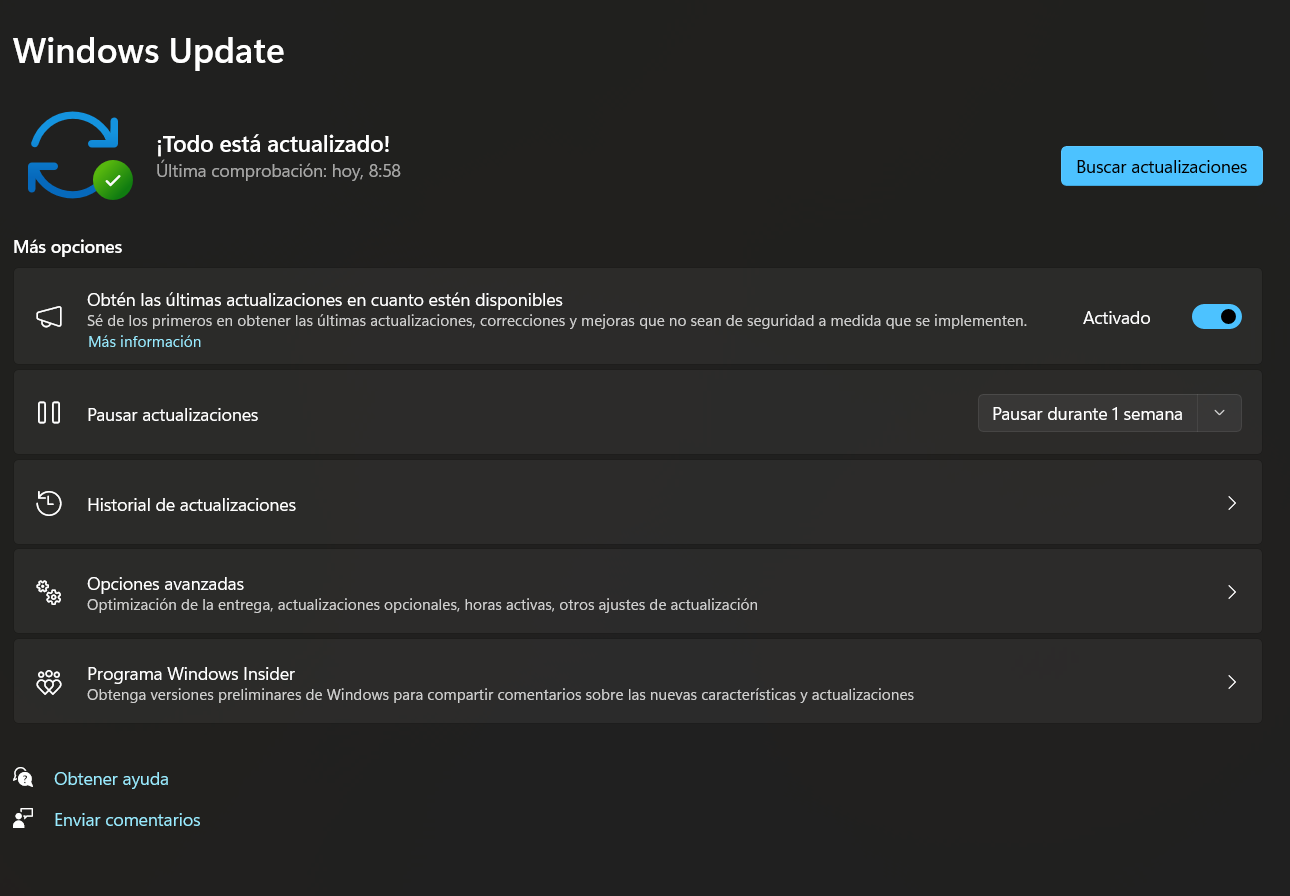
Restablece los controladores actualizados
Otro de los orígenes que entorpecen las tareas de nuestro PC es la actualización de componentes de hardware, por lo que uno de los controladores que se encuentran recientemente instalados podría ser el culpable. Para solventar el problema, debemos revertir la actualización del controlador.
Aquí, es tan simple como hacer clic derecho en el botón de Inicio de Windows y pinchar en Administrador de dispositivos. Luego expande la categoría del controlador que actualizaste y accede a Propiedades clicando con el botón derecho del ratón sobre el archivo en cuestión. A continuación, selecciona la pestaña Controlador, pulsa en Revertir controlador y elige el motivo.
Revisa que tu PC tenga suficiente espacio
Si continuas con el problema, lo mejor es que te cerciores de que tienes el espacio suficiente de almacenamiento en tu ordenador como para que todo fluya perfectamente. Cuando la unidad está completamente llena, es posible que tengas dificultades a la hora de usar tu PC y esto llega a crear una gran inestabilidad, sobre todo para aquellos archivos temporales que se forman al abrir y cerrar aplicaciones.
Para ello, haz clic en la carpeta de Explorador de archivos y selecciona Este equipo para comprobar el espacio que tienes disponible actualmente. Normalmente, el sistema operativo se asigna a la ubicación C: de forma predeterminada. Así, se recomienda dejar un espacio libre de entre el 10 y el 15 por ciento del disco.
Si nada de esto funciona, es posible que tengas que formatear y reinstalar el sistema operativo. Este proceso es más complejo y, si no sabes muy bien lo que estás haciendo, lo mejor es que te pongas en contacto con un experto para ello.
